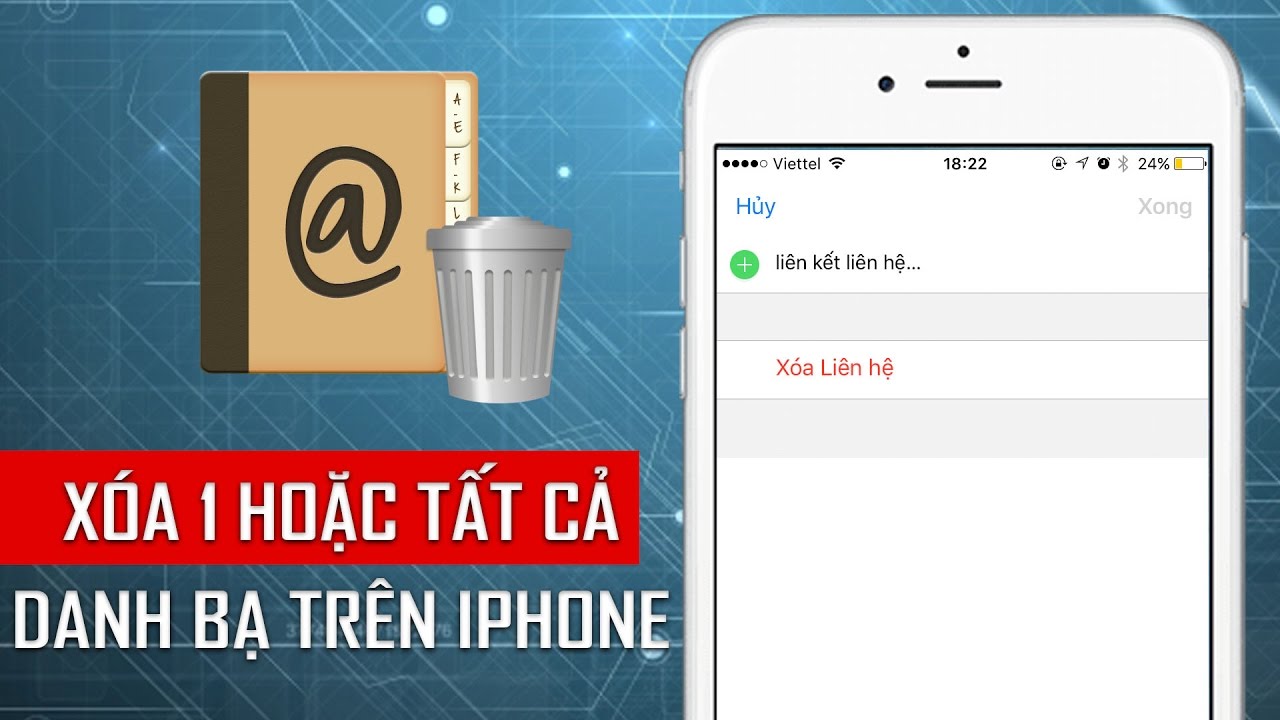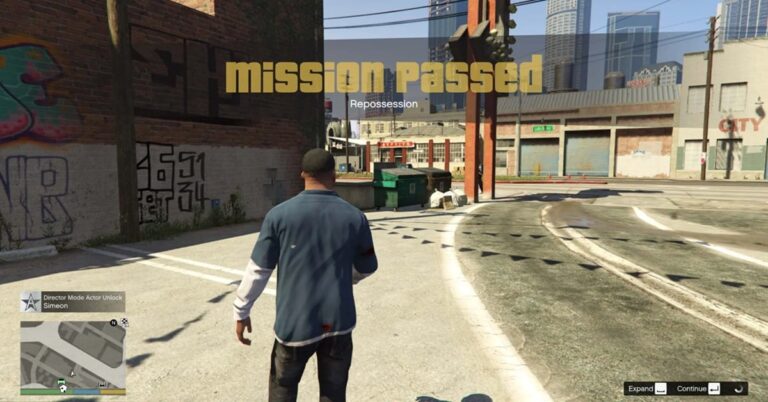Bị trùng lặp số điện thoại trên danh bạ là một điều thường xuyên xảy ra, thế nhưng đối với những ai đang dùng iPhone thì lại không thể xóa được nhiều địa chỉ cùng một lúc. Vậy thì bài viết ngày hôm nay sẽ giúp bạn đọc có thể làm được điều đó cực kì nhanh gọn và đơn giản.
Cách xóa nhiều số điện thoại trên iPhone cùng một lúc siêu đơn giản
Cách 1: Sử dụng iCloud
Nếu như bạn chưa biết thì ngoài việc đồng bộ và quản lý dữ liệu thì iCloud còn một tính năng nữa đó là xóa được nhiều số điện thoại trên danh bạ cùng một lúc nếu bạn đã thực hiện đồng bộ hóa danh bạ qua iCloud. Nếu như bạn chưa đồng bộ danh bạ với iCloud thì hãy bỏ qua cách này nhé.
Bước 1: Đầu tiên, bạn đọc hãy truy cập vào iCloud dành cho trình duyệt TẠI ĐÂY. Tiếp đó hãy đăng nhập vào bằng Apple ID của bạn rồi bấm vào phần Contacts (Danh bạ).

Bước 2: Sau khi đã vào xong, bạn sẽ thấy toàn bộ số liên lạc của mình. Bây giờ hãy chọn số liên lạc mà bạn muốn xóa bằng cách ấn giữ Ctrl trên Windows hoặc Command trên MacOS, dùng chuột click vào những số liên lạc đó.

Bước 3: Khi đã chọn xong, ấn vào icon bánh răng cưa ở góc dưới cùng phía bên trái rồi chọn Delete. Hoặc trên MacOS bạn ấn tổ hợp phím Command + Delete cũng được.

Bước 4: Sẽ có một cửa sổ xác nhận nhỏ hiện ra, ấn Delete để bắt đầu thực hiện việc xóa hàng loạt trong danh bạ.

Cách 2: Sử dụng phần mềm Groups
Như ở trên đã nói, nếu như bạn không đồng bộ danh bạ với iCloud, thì hãy sử dụng phần mềm Groups sau đây nhé.
Bước 1: Tải phần mềm Groups dành cho iOS TẠI ĐÂY
Bước 2: Sau khi đã tải về hoàn tất, mở phần mềm lên và hãy đồng ý cho phần mềm truy cập vào danh bạ của bạn. Ngay lập tức, danh bạ trên iPhone của bạn sẽ được hiển thị trong phần mềm.

Bước 3: Lựa chọn những số điện thoại mà bạn muốn xóa >> Ở mục Chọn hành động ở thanh phía trên, bạn ấn vào đó và chọn Xóa liên hệ để xóa các số điện thoại vừa chọn. Sẽ có một cửa sổ xác nhận hiện ra, bấm vào dòng Di chuyển từ iPhone của tôi! để bắt đầu quá trình xóa các liên hệ.

Tạm kết
Trên đây là bài hướng dẫn cách để xóa nhiều số điện thoại cùng một lúc trên iPhone. Hy vọng bài viết sẽ giúp ích được cho bạn đọc trong quá trình sử dụng iPhone hàng ngày. Tuy nhiên trước khi xóa một số điện thoại nào đó, hãy cân nhắc thật kĩ vì khi đã xóa rồi thì không thể lấy lại được nữa đâu nhé!
Nếu thấy bài viết hay thì hãy để lại comment dưới phần bình luận của bài viết và cũng đừng quên theo dõi Hoàng Hà Mobile để cập nhật các tin tức công nghệ mới nhất nhé.
Tham gia Hoàng Hà Mobile Group để cập nhật những chương trình và ưu đãi sớm nhất
Xem thêm: TOP 3 Ứng Dụng Chỉnh Ảnh Điện Thoại miễn phí đảm bảo “Một Triệu Like” – Tha hồ sống ảo thoả thích
Cùng Follow kênh Youtube của Hoàng Hà Mobile để cập nhật những tin tức mới nhất, sinh động nhất nhé!